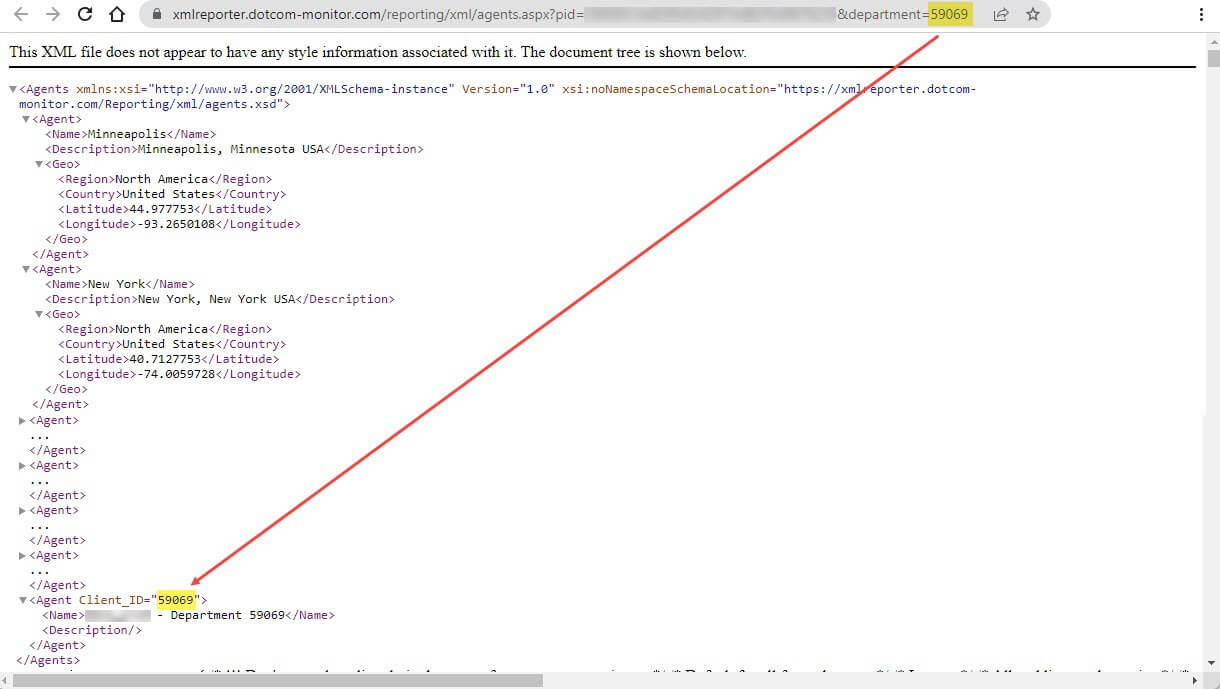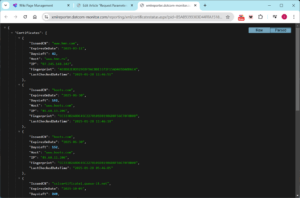Die Angaben zu den Parametern der HTTP-Anfragen an x
mlreporter.dotcom-monitor.com
finden Sie im entsprechenden Abschnitt dieses Artikels.
-
Konto.aspx - Kontopaketauslastung
- http://xmlreporter.dotcom-monitor.com/reporting/xml/Account.aspx
Diese URL gibt den Auslastungsverlauf für das ausgewählte Konto mit einer Aufschlüsselung nach Lösungen zurück. Der Bericht enthält Informationen über die Paketkapazität und die verwendeten Ressourcen pro Paket. Für Root-Konten bei Abteilungen wird die Paketauslastung der Abteilungen einbezogen.
Abfrage-Parameter
- PID =< XML-Feed-UID>
Dies ist Ihr eindeutiger Kontobezeichner für Ihren XML-Feed. Sie können eine neue Integration für XML-Feed erstellen oder unter Integrationen verwalten > eine vorhandene UID für den XML-Feed-Integrationstyp auswählen.
Um einen Bericht zu einer bestimmten Abteilung abzurufen, melden Sie sich bei der Abteilung an und fügen Sie eine neue Integration mit dem XML-Feed-Integrationstyp hinzu. Verwenden Sie dann diese XML-Feed-UID als XML-Feed-UID im PID-Parameter .
Beispiele:
https://xmlreporter.dotcom-monitor.com/reporting/xml/Account.aspx?PID=78799A2394884BA880A4DCAC62AAE90D
- OutputFormat=json
Verwenden Sie diese Option in der Abfrage, um den Bericht im JSON-Format abzurufen.
-
config.aspx - Konfigurationsinformationen zu Standorten und Aufgaben
Mit dieser Basis-URL können Sie Website- und Aufgabendetails abrufen.
- https://xmlreporter.dotcom-monitor.com/reporting/xml/config.aspx
Mit dieser Basis-URL können Sie eine Reihe von Parametern in der Anforderung übergeben, wie unten in der Liste der Parameter beschrieben.
Abfrage-Parameter
- PID =< XML-Feed-UID>
Dies ist Ihr eindeutiger Kontobezeichner für Ihren XML-Feed. Sie können eine neue Integration für XML-Feed erstellen oder unter Integrationen verwalten > eine vorhandene UID für den XML-Feed-Integrationstyp auswählen.
Wenn Sie für ein Stammkonto einen Bericht über eine bestimmte Abteilung oder mehrere Abteilungen abrufen müssen, erstellen Sie eine XML-Feed-Integration und wählen Sie die Option Zugriff auf die Daten der Abteilung zulassen aus. Verwenden Sie die UID des XML-Feeds (mit Zugriff auf die Abteilungsdaten) Integration in Verbindung mit dem Parameter Department in Anforderungsparametern.
- Abteilung=<Abteilungs-Id1>&.. &Department=<Abteilungs-IdN>
Nur in Verbindung mit der XML-Feed-UID mit aktiviertem Zugriff auf die Abteilungsdaten. Sie finden Ihre Abteilungs-IDs unter Kontoeinstellungen > Abteilungen.
Beispiel:
Diese Anforderung gibt den XML-Code mit Details zu allen Sites und Geräten zurück, aufgeschlüsselt nach Abteilungen mit den angegebenen IDs:
https://xmlreporter.dotcom-monitor.com/reporting/xml/config.aspx?PID=F8F97FD1B7440685F747096B6FFB80&Department=59069&Department=97895&SiteName=*
- Tag= < Tag1 > &.. &Tag= < TagN>
Dieser Parameter ruft alle Sites und Aufgaben mit mindestens einem Tag aus der Liste.
- SiteName= < SiteName1 > &.. &SiteName= < SiteNameN>
Dies ist eine Liste der Site-Namen (sog. „Device“) in Dotcom-Monitor. Sie können Platzhalterzeichen („*“, „?“) verwenden, um Anforderungsergebnisse nach einem Namensmuster zu filtern:
SiteName=goo*
Verwenden Sie „*“, um alle Standorte auszuwählen:
SiteName=*
- Aufgabe= < Aufgabe1 > &.. &Task= < TaskN>
Dies ist eine ID einer Überwachungsaufgabe in Dotcom-Monitor, ähnlich der Struktur des Site-Parameters. Sie können mehrere Aufgaben in einer Anforderung ausgeben und Platzhalterzeichen („*“, „?“) verwenden, um Anforderungsergebnisse nach einem Aufgaben-ID-Muster zu filtern.
Verwenden Sie „*“, um alle Aufgaben auszuwählen:
Task=*
Einzelne Aufgaben-IDs können gefunden werden, wenn Sie sich auf dem Bildschirm Geräte-Manager in Ihrem Konto anmelden, indem Sie im Aktionsmenü neben der ausgewählten Aufgabe auf Bearbeiten klicken. Wenn der nächste Bildschirm geladen wird, befindet sich die Aufgaben-ID in der URL als solche:
https://user.dotcom-monitor.com/task-edit.aspx?id=123456
Sie können die Task-ID auch mit der config.aspx-Anforderung über die XML-Schnittstelle abrufen.
- Type=Aufgabe
Enthält grundlegende Aufgabeninformationen.
- Type=Feld
Enthält detaillierte Aufgabeninformationen.
- OutputFormat=json
Verwenden Sie diese Option in der Abfrage, um den Bericht im JSON-Format abzurufen.
Beispiele:
https://xmlreporter.dotcom-monitor.com/reporting/xml/config.aspx?PID=78799A2394884BA880A4DCAC62AAE90D&SiteName=*&Type=Task&Type=Field
-
status_v1.aspx - Gerätestatus und Statusinformationen
- http://xmlreporter.dotcom-monitor.com/reporting/xml/status_v1.aspx
Dadurch werden einfach die Status der angeforderten Geräte zurückgegeben. Eine detaillierte Beschreibung der Gerätestatus finden Sie im Artikel Device States Explained in unserem Wiki.
Abfrage-Parameter
- PID =< XML-Feed-UID>
Dies ist Ihr eindeutiger Kontobezeichner für Ihren XML-Feed. Sie können eine neue Integration für XML-Feed erstellen oder unter Integrationen verwalten > eine vorhandene UID für den XML-Feed-Integrationstyp auswählen.
Wenn Sie für ein Stammkonto einen Bericht über eine bestimmte Abteilung oder mehrere Abteilungen abrufen müssen, erstellen Sie eine XML-Feed-Integration und wählen Sie die Option Zugriff auf die Daten der Abteilung zulassen aus. Verwenden Sie die UID dieses XML-Feeds (mit Zugriff auf die Abteilungsdaten) Integration in Verbindung mit dem Parameter Department in Anforderungsparametern.
- Abteilung=<Abteilungs-Id1>&.. &Department=<Abteilungs-IdN>
Nur in Verbindung mit der XML-Feed-UID mit aktiviertem Zugriff auf die Abteilungsdaten. Sie finden Ihre Abteilungs-IDs unter Kontoeinstellungen > Abteilungen.
Beispiel:
Diese Anforderung gibt den XML-Code mit Status auf den Sites und Geräten zurück, die innerhalb der Abteilung mit der angegebenen ID erstellt wurden:
https://xmlreporter.dotcom-monitor.com/reporting/xml/status_v1.aspx?PID=78799A2394884BA880A4DCAC62AAE90D&Department=123777&Site=*
- Tag= < Tag1 > &.. &Tag= < TagN>
Dieser Parameter ruft alle Sites und Aufgaben mit mindestens einem Tag aus der Liste.
- Site= < Site1 > &.. &Site= < SiteN>
Hierbei handelt es sich um eine Liste der Standort-IDs bzw. -Namen (sog. „Geräte“) in Dotcom-Monitor. Sie können mehrere Sites in einer Anforderung ausgeben und Platzhalterzeichen („*“, „?“) verwenden, um Anforderungsergebnisse nach einem Muster zu filtern:
SiteName=123*
Verwenden Sie „*“, um alle Standorte auszuwählen:
Site=*
Einzelne Website-IDs können gefunden werden, wenn Sie sich auf dem Bildschirm Geräte-Manager bei Ihrem Konto anmelden, indem Sie im Aktionsmenü neben dem ausgewählten Gerät auf Bearbeiten klicken. Wenn der nächste Bildschirm geladen wird, befindet sich die Site-ID in der URL als solche:
https://user.dotcom-monitor.com/Site-Edit.aspx?id=123456
Sie können auch eine Site-ID mit der config.aspx-Anforderung über die XML-Schnittstelle abrufen.
- OutputFormat=json
Verwenden Sie diese Option in der Abfrage, um den Bericht im JSON-Format abzurufen.
Beispiele:
https://xmlreporter.dotcom-monitor.com/reporting/xml/status_v1.aspx?pid=78799A2394884BA880A4DCAC62AAE90D&Site=*
-
Obsolet! status.aspx - Gerätestatus und Statusinformationen
Beachten Sie, dass diese Anforderungs-URL veraltet ist. Bitte verwenden Sie stattdessen status_v1.aspx .
- http://xmlreporter.dotcom-monitor.com/reporting/xml/status.aspx
Dadurch wird einfach der Status von: Up/Down/Postponed und der Status von Active/Postponed/NoTasks für die angeforderten Geräte zurückgegeben.
Abfrage-Parameter
- PID =< XML-Feed-UID>
Dies ist Ihr eindeutiger Kontobezeichner für Ihren XML-Feed. Sie können eine neue Integration für XML-Feed erstellen oder unter Integrationen verwalten > eine vorhandene UID für den XML-Feed-Integrationstyp auswählen.
Wenn Sie für ein Stammkonto einen Bericht über eine bestimmte Abteilung oder mehrere Abteilungen abrufen müssen, erstellen Sie eine XML-Feed-Integration und wählen Sie die Option Zugriff auf die Daten der Abteilung zulassen aus. Verwenden Sie die UID dieses XML-Feeds (mit Zugriff auf die Abteilungsdaten) Integration in Verbindung mit dem Parameter Department in Anforderungsparametern.
- Abteilung=<Abteilungs-Id1>&.. &Department=<Abteilungs-IdN>
Nur in Verbindung mit der XML-Feed-UID mit aktiviertem Zugriff auf die Abteilungsdaten. Sie finden Ihre Abteilungs-IDs unter Kontoeinstellungen > Abteilungen.
Beispiel:
Diese Anforderung gibt den XML-Code mit Status auf den Sites und Geräten zurück, die innerhalb der Abteilung mit der angegebenen ID erstellt wurden:
https://xmlreporter.dotcom-monitor.com/reporting/xml/status.aspx?PID=78799A2394884BA880A4DCAC62AAE90D&Department=123777&Site=*
- Tag= < Tag1 > &.. &Tag= < TagN>
Dieser Parameter ruft alle Sites und Aufgaben mit mindestens einem Tag aus der Liste.
- Site= < Site1 > &.. &Site= < SiteN>
Hierbei handelt es sich um eine Liste der Standort-IDs bzw. -Namen (sog. „Geräte“) in Dotcom-Monitor. Sie können mehrere Sites in einer Anforderung ausgeben und Platzhalterzeichen („*“, „?“) verwenden, um Anforderungsergebnisse nach einem Muster zu filtern:
SiteName=123*
Verwenden Sie „*“, um alle Standorte auszuwählen:
Site=*
Einzelne Website-IDs können gefunden werden, wenn Sie sich auf dem Bildschirm Geräte-Manager bei Ihrem Konto anmelden, indem Sie im Aktionsmenü neben dem ausgewählten Gerät auf Bearbeiten klicken. Wenn der nächste Bildschirm geladen wird, befindet sich die Site-ID in der URL als solche:
https://user.dotcom-monitor.com/Site-Edit.aspx?id=123456
Sie können auch eine Site-ID mit der config.aspx-Anforderung über die XML-Schnittstelle abrufen.
- OutputFormat=json
Verwenden Sie diese Option in der Abfrage, um den Bericht im JSON-Format abzurufen.
Beispiele:
https://xmlreporter.dotcom-monitor.com/reporting/xml/status.aspx?pid=78799A2394884BA880A4DCAC62AAE90D&Site=*
-
Antworten.aspx - Antwortinformationen
- http://xmlreporter.dotcom-monitor.com/reporting/xml/responses.aspx
Diese Basis-URL wird verwendet, um eine Reihe von Parametern in der Anforderung zu übergeben, wie unten in der Liste der Parameter beschrieben.
Achten Sie darauf, alle Leerzeichen zwischen den Parametern zu entfernen. Andernfalls ignoriert der XML-Feed diese Parameter.
Abfrage-Parameter
- PID =< XML-Feed-UID>
Dies ist Ihr eindeutiger Kontobezeichner für Ihren XML-Feed. Sie können eine neue Integration für XML-Feed erstellen oder unter Integrationen verwalten > eine vorhandene UID für den XML-Feed-Integrationstyp auswählen.
Wenn Sie für ein Stammkonto einen Bericht über eine bestimmte Abteilung oder mehrere Abteilungen abrufen müssen, erstellen Sie eine XML-Feed-Integration und wählen Sie die Option Zugriff auf die Daten der Abteilung zulassen aus. Verwenden Sie die UID dieses XML-Feeds (mit Zugriff auf die Daten der Abteilung) Integration in Verbindung mit dem Parameter Department in Anforderungsparametern.
- Abteilung=<Abteilungs-Id1>&.. &Department=<Abteilungs-IdN>
Nur in Verbindung mit der XML-Feed-UID mit aktiviertem Zugriff auf die Daten der Abteilung. Sie finden Ihre Abteilungs-IDs unter Kontoeinstellungen > Abteilungen.
Beispiel:
Diese Anforderung gibt den XML-Code mit Zusammenfassungsdaten auf allen Sites und Geräten zurück, die innerhalb der Abteilung mit der angegebenen ID erstellt wurden:
https://xmlreporter.dotcom-monitor.com/reporting/xml/responses.aspx?pid=78799A2394884BA880A4DCAC62AAE90D&Department=123777&Site=*&Type=Overall
- Tag= < Tag1 > &.. &Tag= < TagN>
Dieser Parameter ruft alle Sites und Aufgaben mit mindestens einem Tag aus der Liste.
- Site= < Site1 > &.. &Site= < SiteN>
Hierbei handelt es sich um eine Liste der Standort-IDs bzw. -Namen (sog. „Geräte“) in Dotcom-Monitor. Sie können mehrere Sites in einer Anforderung ausgeben und Platzhalterzeichen („*“, „?“) verwenden, um Anforderungsergebnisse nach einem Muster zu filtern:
SiteName=123*
Verwenden Sie „*“, um alle Standorte auszuwählen:
Site=*
Einzelne Website-IDs können gefunden werden, wenn Sie sich auf dem Bildschirm Geräte-Manager bei Ihrem Konto anmelden, indem Sie im Aktionsmenü neben dem ausgewählten Gerät auf Bearbeiten klicken. Wenn der nächste Bildschirm geladen wird, befindet sich die Site-ID in der URL als solche:
https://user.dotcom-monitor.com/Site-Edit.aspx?id=123456
Sie können auch eine Site-ID mit der config.aspx-Anforderung über die XML-Schnittstelle abrufen.
- Aufgabe= < Aufgabe1 > &.. &Task= < TaskN>
Dies ist eine ID einer Überwachungsaufgabe in Dotcom-Monitor, ähnlich der Struktur des Site-Parameters. Sie können mehrere Aufgaben in einer Anforderung ausgeben und Platzhalterzeichen („*“, „?“) verwenden, um Anforderungsergebnisse nach einem Aufgaben-ID-Muster zu filtern.
Verwenden Sie „*“, um alle Aufgaben auszuwählen:
Task=*
Einzelne Aufgaben-IDs können gefunden werden, wenn Sie sich auf dem Bildschirm Geräte-Manager in Ihrem Konto anmelden, indem Sie im Aktionsmenü neben der ausgewählten Aufgabe auf Bearbeiten klicken. Wenn der nächste Bildschirm geladen wird, befindet sich die Aufgaben-ID in der URL als solche:
https://user.dotcom-monitor.com/task-edit.aspx?id=123456
Sie können die Task-ID auch mit der config.aspx-Anforderung über die XML-Schnittstelle abrufen.
Es gibt mehrere optionale Parameter, die mit & an die URL angehängt werden können, insbesondere beim Abrufen nach Antworten mit der Basis-URL http://xmlreporter.dotcom-monitor.com/reporting/xml/responses.aspx:
- Type=Gesamt
Dadurch werden zusammenfassende Daten wie Betriebszeit/Ausfallzeit, Anzahl der Erfolge, Anzahl der Ausfälle, Leistungsdaten und Standardabweichung bereitgestellt.
- Typ=Stunde
Dieser Parameter aggregiert Antworten in stundenlangen Zeiträumen und zeigt statistische Informationen für jede Stunde an.
- Typ=Tag
Fügen Sie eine Zusammenfassung nach Tagen für einen bestimmten Zeitraum hinzu.
- Typ=Woche
Fügen Sie eine Zusammenfassung nach Woche für den angegebenen Zeitraum hinzu.
- Typ=Quartal
Dieser Parameter unterteilt einen Zeitraum in einen Zeitraum von 3 Monaten (Quartal), und jeder „</Summary> … < /Summary>“ stellt statistische Daten dar, die über einen Zeitraum von 3 Monaten berechnet wurden.
- Typ=Monat
Monat= Zusammenfassung nach Monat für einen bestimmten Zeitraum.
- Typ=Jahr
Jahr=Zusammenfassung nach Jahr für einen bestimmten Zeitraum.
- Type=Detail
Sie stellt Rohdaten für einen angeforderten Zeitraum bereit. Rohdaten sind nur für die letzten 6 Monate verfügbar.
- Startofweek= <Montag>
Ermöglicht es dem Benutzer, den Starttag einer Geschäftswoche zu verschieben. Sie können z. B. den Tag so einstellen, dass er auf einen Sonntag beginnt, z. B. in den USA (Startofweek=Sonntag) oder am Montag wie in der EU (Startofweek=Montag).
- Von= <DatumAndzeit>
Dadurch werden das Startdatum und die Uhrzeit für die Berichterstattung angegeben.
Verwenden Sie für das US-Datums- und Zeitformat die Schrägstriche „MM/DD/YYYY H:M:S AM(PM)Für
das EU-Datums- und Zeitformat verwenden Sie die Bindestriche „YYYY-MM-DD H:M:S“- To= <DateAndTime>
Dies gibt ein Enddatum und eine Endzeit für die Berichterstellung an.
Verwenden Sie für das US-Datums- und Zeitformat die Schrägstriche „MM/DD/YYYY H:M:S AM(PM)“Für
das EU-Datums- und Zeitformat verwenden Sie die Bindestriche „YYYY-MM-DD H:M:S“US-Format:EU-Format:
http://xmlreporter.dotcom-monitor.com/reporting/xml/responses.aspx?pid=78799A2394884BA880A4DCAC62AAE90D&Site=70795&Type=overall&from=09/13/2012&to=09/13/2012
http://xmlreporter.dotcom-monitor.com/reporting/xml/responses.aspx?pid=78799A2394884BA880A4DCAC62AAE90D&Site=59106&Type=Detail&from=2012-03-04 15:20:30&to=2012-03-05 15:20:30
- Typ = Hourofday
This parameter gives responses containing 24 numbered pieces, where each „</Summary> … </Summary>“ element matches one exact hour in a day. Statistische Werte (z. B. durchschnittliche Reaktionszeit, Reaktionszeit STDDev, Ausfallzeitprozentsatz usw.) spiegeln Durchschnittswerte wider, die über einen bestimmten Zeitraum (z. B. einen Wochenzeitraum) berechnet wurden. Dieser Parameter ist für die Analyse der stündlichen Last praktisch.
Dieser Typ funktioniert nur für Berichtszeiträume, die länger oder gleich 1 Tag sind.
- Typ = StatusChange
Für jeden Block werden statistische Informationen berechnet, die der Zeitdauer nach jeder Statusänderung entsprechen. This parameter will make „</Summary> … </Summary>“ elements display periods in the same way as in „Uptime/Downtime periods“ section of any online report.
- Typ = DayOfWeek
This parameter provides a response containing seven (7) numbered pieces, where each „</Summary> … </Summary>“ element matches one exact day in a week. Statistische Werte (z. B. durchschnittliche Reaktionszeit, Reaktionszeit STDDev, Ausfallzeitprozentsatz usw.) spiegeln Durchschnittswerte wider, die über einen bestimmten Zeitraum (z. B. einen Wochenzeitraum) für einen Tag berechnet wurden. Dieser Parameter ist praktisch für die Analyse der täglichen Last.
- Filter=< FilterID>
Dies bietet die Möglichkeit, Ihre Daten in Übereinstimmung mit den Regeln des Filters zu filtern.
Einzelne Filter-IDs finden Sie, wenn Sie bei Ihrem Konto angemeldet sind, auf dem Bildschirm Geräte-Manager im Navigationsmenü unter Verwalten, Filter. Wenn Sie auf einen Filter klicken, sehen Sie die ID in der URL der Bearbeitungsseite:
https://user.dotcom-monitor.com/Filter-Edit.aspx?id=123456
- Scheduler= <SchedulerID>
Dies bietet die Möglichkeit, Daten für einen bestimmten Zeitraum auszuschließen.
Individuelle Zeitplan-IDs finden Sie, wenn Sie bei Ihrem Konto angemeldet sind, auf dem Geräte-Manager-Bildschirm im Navigationsmenü unter Verwalten, Zeitpläne. Wenn Sie auf einen Filter klicken, sehen Sie die ID in der URL der Bearbeitungsseite:
https://user.dotcom-monitor.com/Scheduler-Edit.aspx?id=123456
- Status=S
Zeigen Sie nur erfolgreiche Antworten an.
- Status=F
Zeigen Sie nur Fehlerantworten an.
- Location=[agent1] &… &Standort=[agent2]
Filtern Sie Antworten nach Überwachen von Agentenstandorten.
Wenn der XML-Feed nur Ergebnisse von bestimmten Überwachungs-Agents anzeigen soll, fügen Sie der Anforderungs-URL wie folgt den Zeichenfolgenparameter „&Location“ hinzu:
http://xmlreporter.dotcom-monitor.com/reporting/xml/responses.aspx?pid=XXXXXXXXXXX&Site=XXXXX&Type=Detail &Location=[agent1]&Location=[agent2]...&Location=[agent5]...Die String-Werte der Agenten finden Sie in der Spalte XML-String der Tabelle Network Location IP Addresses auf unserer Website.
- Optionen=Kommentare
Fügen Sie benutzerdefinierte Kommentare ein, die einem Gerät zugeordnet sind.
- Optionen=RequestDetails
Um Details auf Elementebene einzuschließen (wie in einem Wasserfalldiagramm enthalten), können Sie das Options-Flag auf RequestDetails festlegen.
Schließen Sie „Erweiterte XML-Details“ ein.
- Optionen=AllDownPercentages
Schließen Sie alle Prozentsätze der Zusammenfassung ein.
- Optionen=AllTimes
Berücksichtigen Sie alle Zeiten der Zusammenfassung, einschließlich der Betriebszeit, Ausfallzeit, undefinierten Zeit, gewichteter Betriebszeit und gewichteter Ausfallzeiten.
- Optionen=NeuesteAntworten
Schließen Sie die neueste Antwort von jedem Überwachungsstandort ein, der den ausgewählten Geräten zugewiesen ist.
- Betrag= <Zahl>
Geben Sie nur <die festgelegte Anzahl> der letzten Antworten für die ausgewählten Geräte an.
- Details=Inhalt
Antwortinhalte einschließen.
- Details=Fehler
Fügen Sie Fehlerdetails hinzu.
- Details=BrowserAction
Fügen Sie Navigationszeiten wie „Start / Ende der Navigation“, „Umleitung“, „Abrufen“, „Domänensuche“, „Anforderungsstart“, „Entladeereignis“ und „Renderstart“ hinzu.
- Details=KontextvariablenInfoHitDetail
Fügen Sie Informationen zu Kontextvariablen hinzu.
- Details=NetzwerkKörper-Analysator
Zeigt an, ob die Antwortdetails Ergebnisse von Network Body Analyzer enthalten.
- Details=Bildschirmfoto
Zeigt an, ob die Antwort einen Screenshot enthält.
- OutputFormat=json
Verwenden Sie diese Option in der Abfrage, um den Bericht im JSON-Format abzurufen.
Beispiele:
https://xmlreporter.dotcom-monitor.com/reporting/xml/responses.aspx?pid=78799A2394884BA880A4DCAC62AAE90D&Site=*&Type=Overall https://xmlreporter.dotcom-monitor.com/reporting/xml/responses.aspx?pid=78799A2394884BA880A4DCAC62AAE90D&Task=*&Type=Detail
-
NotificationLog - Benachrichtigungsverlauf für Geräte-/Aufgabenwarnungen
- http://xmlreporter.dotcom-monitor.com/reporting/xml/NotificationLog.aspx
Diese Basis-URL wird verwendet, um eine Reihe von Parametern in der Anforderung zu übergeben, wie unten in der Liste der Parameter beschrieben.
Achten Sie darauf, alle Leerzeichen zwischen den Parametern zu entfernen. Andernfalls ignoriert der XML-Feed diese Parameter.
Abfrage-Parameter
- PID =< XML-Feed-UID>
Dies ist Ihr eindeutiger Kontobezeichner für Ihren XML-Feed. Sie können eine neue Integration für XML-Feed erstellen oder unter Integrationen verwalten > eine vorhandene UID für den XML-Feed-Integrationstyp auswählen.
- SiteName= < SiteName1 > &.. &SiteName= < SiteNameN>
Verwenden Sie diesen Parameter, um einen Gerätenamen in Dotcom-Monitor oder eine Liste von Geräten zu übergeben, für die Sie ein Benachrichtigungsprotokoll erhalten möchten. Sie können Platzhalterzeichen („*“, „?“) verwenden, um Anforderungsergebnisse nach einem Namensmuster zu filtern:
SiteName=goo*
Verwenden Sie „*“, um ein Benachrichtigungsprotokoll für alle Geräte von Ihrem Dotcom-Monitor-Konto zu erhalten:
SiteName=*
Wenn Sie für ein Stammkonto einen Bericht über eine bestimmte Abteilung oder mehrere Abteilungen abrufen müssen, erstellen Sie eine XML-Feed-Integration und wählen Sie die Option Zugriff auf die Daten der Abteilung zulassen aus. Verwenden Sie die UID des XML-Feeds (mit Zugriff auf die Abteilungsdaten) Integration in Verbindung mit dem Parameter Department in Anforderungsparametern.
- Abteilung=<Abteilungs-Id1>&.. &Department=<Abteilungs-IdN>
Nur in Verbindung mit der XML-Feed-UID mit aktiviertem Zugriff auf die Abteilungsdaten. Sie finden Ihre Abteilungs-IDs unter Kontoeinstellungen > Abteilungen.
Beispiel:
Diese Anforderung gibt den XML-Code mit Details zu allen Sites und Geräten zurück, aufgeschlüsselt nach Abteilungen mit den angegebenen IDs:
https://xmlreporter.dotcom-monitor.com/reporting/xml/NotificationLog.aspx?PID=F8F97FD1B7440685F747096B6FFB80&Department=59069&Department=97895&SiteName=*
- Aufgabe= < Aufgabe1 > &.. &Task= < TaskN>
Dies ist eine ID einer Überwachungsaufgabe in Dotcom-Monitor, die in ihrer Struktur dem SiteName-Parameter ähnelt. Sie können Benachrichtigungsprotokolle für mehrere Aufgaben in einer Anforderung abrufen und Platzhalterzeichen („*“, „?“) verwenden, um Anforderungsergebnisse nach einem Aufgaben-ID-Muster zu filtern.
Verwenden Sie „*“, um alle Aufgaben auszuwählen:
Task=*
Einzelne Aufgaben-IDs können gefunden werden, wenn Sie sich auf dem Bildschirm Geräte-Manager in Ihrem Konto anmelden, indem Sie im Aktionsmenü neben der ausgewählten Aufgabe auf Bearbeiten klicken. Wenn der nächste Bildschirm geladen wird, befindet sich die Aufgaben-ID in der URL als solche:
https://user.dotcom-monitor.com/task-edit.aspx?id=123456
Sie können die Task-ID auch mit der config.aspx-Anforderung über die XML-Schnittstelle abrufen.
- Von= <DatumAndzeit>
Dieser Parameter gibt das Startdatum und die Startzeit für Benachrichtigungen an, die im Bericht angezeigt werden sollen.
Verwenden Sie für das US-Datums- und Zeitformat die Schrägstriche „MM/DD/YYYY H:M:S AM(PM)Für
das EU-Datums- und Zeitformat verwenden Sie die Bindestriche „YYYY-MM-DD H:M:S“- To= <DateAndTime>
Dieser Parameter gibt das Enddatum und die Enduhrzeit für die Berichterstellung an.
Verwenden Sie für das US-Datums- und Zeitformat die Schrägstriche „MM/DD/YYYY H:M:S AM(PM)“Für
das EU-Datums- und Zeitformat verwenden Sie die Bindestriche „YYYY-MM-DD H:M:S“US-Format:EU-Format:
http://xmlreporter.dotcom-monitor.com/reporting/xml/NotificationLog.aspx?pid=78799A2394884BA880A4DCAC62AAE90D&SiteName=70795&from=05/13/2022&to=06/13/2022
http://xmlreporter.dotcom-monitor.com/reporting/xml/NotificationLog.aspx?pid=78799A2394884BA880A4DCAC62AAE90D&SiteName=59106&from=2022-03-04 15:20:30&to=2022-03-05 15:20:30
- OutputFormat=json
Verwenden Sie diese Option in der Abfrage, um den Bericht im JSON-Format abzurufen.
Beispielanfrage:
https://xmlreporter.dotcom-monitor.com/reporting/xml/NotificationLog.aspx?PID=D90A483EE45AD97A4B2FE49878235&SiteName=*&from=06/20/2022&to=06/21/2022
-
Agenten.aspx - Liste der Überwachungsstandorte mit Geokoordinaten
- http://xmlreporter.dotcom-monitor.com/reporting/xml/agents.aspx
Diese URL gibt die Liste der Überwachungsstandorte zurück, die im Konto verfügbar sind, einschließlich privater Agenten. Der Bericht enthält Informationen zu Standortnamen, Beschreibungen und Geokoordinaten.
Abfrage-Parameter
- PID =< XML-Feed-UID>
Dies ist Ihr eindeutiger Kontobezeichner für Ihren XML-Feed. Sie können eine neue Integration für XML-Feed erstellen oder unter Integrationen verwalten > eine vorhandene UID für den XML-Feed-Integrationstyp auswählen.
Beispiel für eine Anfrage:
https://xmlreporter.dotcom-monitor.com/reporting/xml/agents.aspx?PID=78799A2394884BA880A4DCAC62AAE90D
- Abteilung=<Abteilungs-Id1>&.. &Department=<Abteilungs-IdN>
Wenn Ihr Konto Abteilungen enthält, können Sie die Liste der privaten Agenten, die ausschließlich von einer bestimmten Abteilung oder mehreren Abteilungen verwendet werden, in den Bericht aufnehmen. Gehen Sie dazu wie folgt vor:
- Erstellen Sie eine neue XML-Feed-Integration mit der aktivierten Option Zugriff auf die Daten der Abteilung zulassen .
- Verwenden Sie die UID des XML-Feeds (mit Zugriff auf die Abteilungsdaten) im PID-Parameter .
- Geben Sie die Abteilungs-IDs im Abfrageparameter Abteilung an. Sie finden Ihre Abteilungs-IDs unter Kontoeinstellungen > Abteilungen.Site=<Site1>&.. &Standort=<StandortN>
- Hierbei handelt es sich um eine Liste der Standort-IDs bzw. -Namen (sog. „Geräte“) in Dotcom-Monitor. Sie können mehrere Sites in einer Anforderung ausgeben und Platzhalterzeichen („*“, „?“) verwenden, um Anforderungsergebnisse nach einem Muster zu filtern:
SiteName=123*
Verwenden Sie „*“, um alle Standorte auszuwählen:
Site=*
Einzelne Website-IDs können gefunden werden, wenn Sie sich auf dem Bildschirm Geräte-Manager bei Ihrem Konto anmelden, indem Sie im Aktionsmenü neben dem ausgewählten Gerät auf Bearbeiten klicken. Wenn der nächste Bildschirm geladen wird, befindet sich die Site-ID in der URL als solche:
https://user.dotcom-monitor.com/Site-Edit.aspx?id=123456
Sie können auch eine Site-ID mit der config.aspx-Anforderung über die XML-Schnittstelle abrufen.
- OutputFormat=json
Verwenden Sie diese Option in der Abfrage, um den Bericht im JSON-Format abzurufen.
Beispiel für eine Anfrage:
Diese Anforderung gibt den XML-Code mit Details zu allen Überwachungsagenten zurück, die vom Hauptkonto und den Abteilungen des Unternehmens mit den angegebenen IDs verwendet werden:
https://xmlreporter.dotcom-monitor.com/reporting/xml/agents.aspx?PID=F8F97FD1B7440685F747096B6FFB80&Department=59069&Department=97895
Beispiel-Bericht:
-
certificatestatus.aspx - Bericht zum Ablauf des SSL-Zertifikats
- http://xmlreporter.dotcom-monitor.com/reporting/xml/certificatestatus.aspx
Der Bericht enthält Statistiken über die Ablaufdaten der Zertifikate der ausgewählten Überwachungsgeräte. Die Berichtsdaten werden nach Ablaufdatum in aufsteigender Reihenfolge sortiert, wobei die bevorstehenden Ablaufdaten oben stehen. Um den Bericht zu erhalten, muss in den Überwachungseinstellungen der Geräte die Option Bericht über Zertifikatsablauf aktiviert werden.
Abfrage-Parameter
- PID =< XML-Feed-UID>
Dies ist Ihr eindeutiger Kontobezeichner für Ihren XML-Feed. Sie können eine neue Integration für XML-Feed erstellen oder unter Integrationen verwalten > eine vorhandene UID für den XML-Feed-Integrationstyp auswählen.
Beispiel für eine Anfrage:
https://xmlreporter.dotcom-monitor.com/reporting/xml/certificatestatus.aspx?PID=7879772394884BA880A4DCAC62AAE90D
- Abteilung=<Abteilungs-Id1>&.. &Department=<Abteilungs-IdN>
Wenn Ihr Konto Abteilungen enthält, können Sie einen Bericht über den Ablauf des SSL-Zertifikats für eine bestimmte Abteilung oder mehrere Abteilungen erstellen. Gehen Sie dazu wie folgt vor:
- Erstellen Sie eine neue XML-Feed-Integration mit der aktivierten Option Zugriff auf die Daten der Abteilung zulassen .
- Verwenden Sie die UID des XML-Feeds (mit Zugriff auf die Abteilungsdaten) im PID-Parameter .
- Geben Sie die Abteilungs-IDs im Abfrageparameter Abteilung an. Ihre Abteilungs-IDs finden Sie unter Kontoeinstellungen > Abteilungen.
- Site= < Site1 > &.. &Site= < SiteN>
Dies ist eine Liste der Überwachungsgeräte-IDs in Dotcom-Monitor. Sie können einen Bericht für mehrere Überwachungsgeräte in einer Anfrage erstellen und Platzhalterzeichen („*“, „?“) verwenden, um die Anfrageergebnisse zu filtern:
SiteName=123*
Verwenden Sie „*“, um alle Standorte auszuwählen:
Site=*
Einzelne Website-IDs können gefunden werden, wenn Sie sich auf dem Bildschirm Geräte-Manager bei Ihrem Konto anmelden, indem Sie im Aktionsmenü neben dem ausgewählten Gerät auf Bearbeiten klicken. Wenn der nächste Bildschirm geladen wird, befindet sich die Site-ID in der URL:
https://user.dotcom-monitor.com/Site-Edit.aspx?id=123456
Sie können auch eine Site-ID mit der config.aspx-Anforderung über die XML-Schnittstelle abrufen.
- OutputFormat=json
Verwenden Sie diese Option in der Abfrage, um den Bericht im JSON-Format abzurufen.
- AusgabeFormat=txt
Verwenden Sie diese Option in der Abfrage, um den Bericht im TXT-Format abzurufen.
Beispiel für eine Anfrage:
Diese Anforderung gibt den XML-Code mit Details zu den Ablaufdaten aller Überwachungsgeräte zurück, die unter dem Hauptkonto des Unternehmens erstellt wurden, und der Überwachungsgeräte mit den angegebenen IDs:
https://xmlreporter.dotcom-monitor.com/reporting/xml/certificatestatus.aspx?pid=B5ABA151865DC4CA5828&Site=36028&Site=36029&outputformat=json
Beispiel-Bericht: